Πώς να πληκτρολογήσετε το σύμβολο πνευματικών δικαιωμάτων στα Windows – TechCult
Miscellanea / / April 18, 2023
Τα πνευματικά δικαιώματα είναι ένας όρος που όλοι γνωρίζουν, αλλά όταν συζητάμε το σύμβολο των πνευματικών δικαιωμάτων, προκύπτει ένα μεγάλο ερωτηματικό. Είναι επειδή πολλοί από εμάς δεν γνωρίζουμε το σύμβολο πνευματικών δικαιωμάτων. Επίσης, δεν μπορείτε να το χρησιμοποιήσετε στα προστατευμένα έργα σας, καθώς δεν θα βρείτε αυτό το σύμβολο στο πληκτρολόγιό σας. Αλλά αν θέλετε να χρησιμοποιήσετε το σύμβολο στον υπολογιστή σας, το άρθρο μας σχετικά με το πώς να πληκτρολογήσετε το σύμβολο πνευματικών δικαιωμάτων στα Windows 10 θα είναι ένας τέλειος οδηγός για εσάς.

Πίνακας περιεχομένων
Πώς να πληκτρολογήσετε το σύμβολο πνευματικών δικαιωμάτων στα Windows
Το σύμβολο πνευματικών δικαιωμάτων στα Windows χρησιμοποιείται κυρίως για προστατευμένα έργα, διασφαλίζοντας την αξιοπιστία τους. Αν και δεν υπάρχει ειδικό σύμβολο ή πλήκτρο στο πληκτρολόγιο για να προσθέσετε το σύμβολο πνευματικών δικαιωμάτων, υπάρχουν διάφοροι τρόποι με τους οποίους μπορείτε να το προσθέσετε. Ας εξερευνήσουμε περισσότερα σχετικά με τα πνευματικά δικαιώματα και τη χρήση τους στα Windows παρακάτω.
Γρήγορη απάντηση
Για να πληκτρολογήσετε το σύμβολο πνευματικών δικαιωμάτων στα Windows, χρησιμοποιήστε συντομεύσεις:
1. Τύπος Alt και πληκτρολογήστε 0169.
2. Σε MS Word, πατήστε Ctrl + Alt + C.
Τι είναι το Σύμβολο Πνευματικών Δικαιωμάτων;
Το σύμβολο πνευματικών δικαιωμάτων είναι α ειδικός χαρακτήρας που μοιάζει με ©. Αυτό το σύμβολο χρησιμοποιείται για προστατευμένα έργα. Αυτό το σύμβολο είναι εύκολα αναγνωρίσιμο και γνωστό για την αξιοπιστία του. Συνεχίστε να διαβάζετε το άρθρο για να μάθετε σχετικά με τη χρήση του συμβόλου πνευματικών δικαιωμάτων στο πληκτρολόγιο Windows 10.
Πώς να πληκτρολογήσετε το σύμβολο πνευματικών δικαιωμάτων Windows
Μπορείτε να χρησιμοποιήσετε διαφορετικές μεθόδους για να προσθέσετε ένα σύμβολο πνευματικών δικαιωμάτων MS Word, MS Excel ή οπουδήποτε αλλού χρησιμοποιώντας το πληκτρολόγιο των Windows. Αυτές οι μέθοδοι παρατίθενται παρακάτω.
Σημείωση: Πραγματοποιήθηκαν οι ακόλουθες μέθοδοι Microsoft Word πάνω σε Υπολογιστής Windows 10. Οι επιλογές ρυθμίσεων ενδέχεται να διαφέρουν ανάλογα με την έκδοση του Word που χρησιμοποιείτε.
Μέθοδος 1: Χρησιμοποιήστε συντομεύσεις
Υπάρχουν δύο συντομεύσεις που μπορείτε να χρησιμοποιήσετε για το σύμβολο πνευματικών δικαιωμάτων στο πληκτρολόγιο στα Windows 10. Τα έχουμε καταγράψει ένα προς ένα.
- Πρέπει να πατήσετε το Πλήκτρο Alt και πληκτρολογήστε 0169 χρησιμοποιώντας το αριθμητικό πληκτρολόγιο στη δεξιά πλευρά του πληκτρολογίου.
- Κατά τη χρήση του MS Word, μπορείτε να λάβετε το σύμβολο πνευματικών δικαιωμάτων πατώντας το Ctrl + Alt + Cκλειδιά στο πληκτρολόγιό σας.
Οι συντομεύσεις είναι εύχρηστες, αλλά σας φέραμε και άλλες προηγμένες μεθόδους. Αυτές οι μέθοδοι μπορεί να είναι χρήσιμες όταν χρειάζεται να χρησιμοποιείτε τακτικά το σύμβολο πνευματικών δικαιωμάτων.
Μέθοδος 2: Χρησιμοποιήστε το χάρτη χαρακτήρων
Η χρήση ενός χάρτη χαρακτήρων είναι μια άλλη εύκολη μέθοδος για να πληκτρολογήσετε ένα σύμβολο πνευματικών δικαιωμάτων. Ακολουθήστε τα παρακάτω βήματα για να δείτε πώς να πληκτρολογήσετε το σύμβολο πνευματικών δικαιωμάτων στα Windows χρησιμοποιώντας έναν χάρτη χαρακτήρων.
1. Τύπος Α Χάρτης χαρακτήρων στη γραμμή αναζήτησης του υπολογιστή σας με Windows.
2. Κάνε κλικ στο Εφαρμογή Χάρτης χαρακτήρων να το ανοίξω.
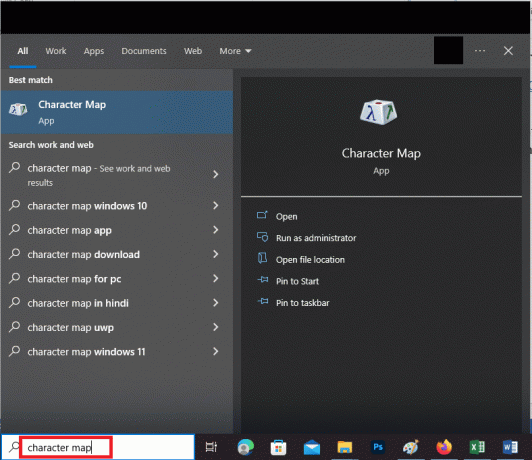
3. Κάνε κλικ στο Πλαίσιο ελέγχου Σύνθετη προβολή για να λάβετε περισσότερες επιλογές.

4. Τύπος πνευματική ιδιοκτησία στο πλαίσιο αναζήτησης και κάντε κλικ στο Αναζήτηση επιλογή.
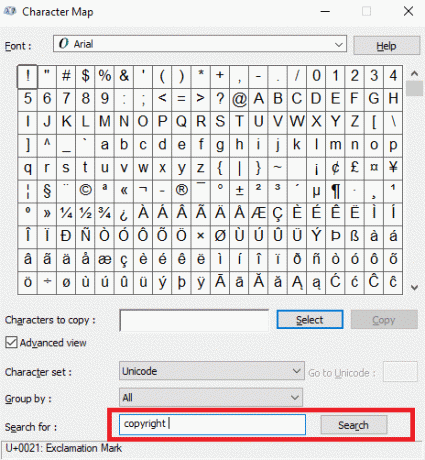
5. Κάντε διπλό κλικ στο σύμβολο πνευματικών δικαιωμάτων για να το επιλέξετε.

6. Τώρα, κάντε κλικ στο αντίγραφο επιλογή αντιγραφής του συμβόλου πνευματικών δικαιωμάτων.
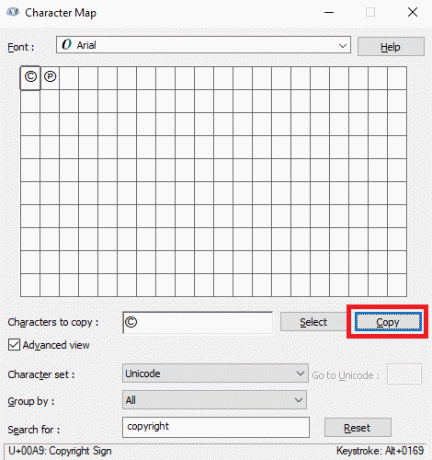
7. Επικολλήστε το σύμβολο πνευματικών δικαιωμάτων όπου απαιτείται.
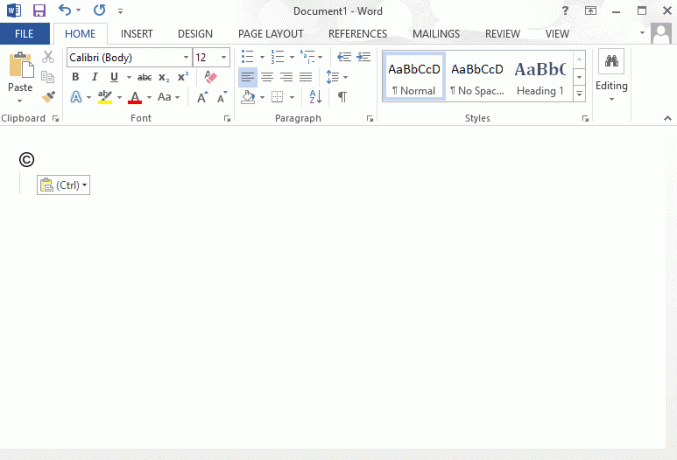
Διαβάστε επίσης:5 τρόποι για να εισαγάγετε ένα σύμβολο τετραγωνικής ρίζας στο MS Word
Μέθοδος 3: Χρησιμοποιήστε το σύμβολο εισαγωγής
Αυτή είναι μια άλλη μέθοδος που μπορείτε να χρησιμοποιήσετε για να πληκτρολογήσετε το σύμβολο πνευματικών δικαιωμάτων στο MS Word. Αν και αυτή η μέθοδος είναι επίσης απλή, είναι λίγο πιο περίπλοκη από τις μεθόδους που αναφέρονται παραπάνω. Ωστόσο, μπορείτε να το δοκιμάσετε ακολουθώντας τα βήματα που αναφέρονται παρακάτω:
1. Ανοιξε MS Word στην επιφάνεια εργασίας σας.
2. Κάνε κλικ στο ΕΙΣΑΓΕΤΕ αυτί.
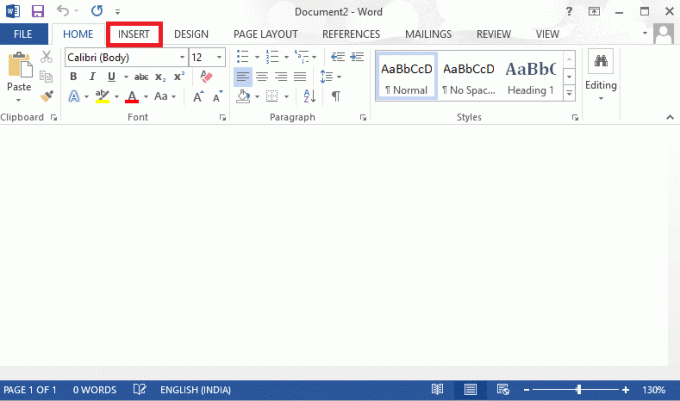
3. Κάνε κλικ στο Σύμβολα επιλογή προς τη δεξιά πλευρά της οθόνης.
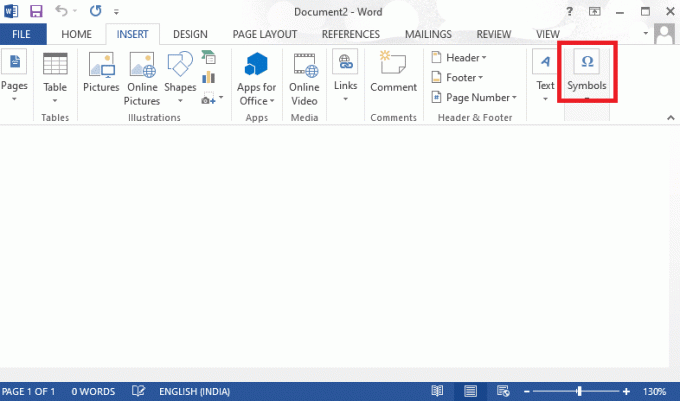
4. Κάντε κλικ στο Σύμβολα> Περισσότερα σύμβολα, και βρείτε και επιλέξτε το σύμβολο πνευματικών δικαιωμάτων.

5. Τώρα, κάντε κλικ στο Εισάγετε επιλογή.
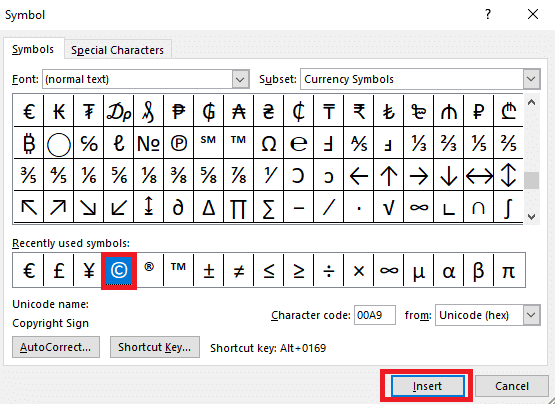
Μέθοδος 4: Χρησιμοποιήστε την Αυτόματη Διόρθωση στο MS Word
Το σύμβολο πνευματικών δικαιωμάτων μπορεί επίσης να εισαχθεί χρησιμοποιώντας τη δυνατότητα Αυτόματης Διόρθωσης του MS Word. Χρησιμοποιώντας την Λειτουργία Αυτόματης Διόρθωσης απαιτεί να χρησιμοποιήσετε έναν κωδικό για το σύμβολο πνευματικών δικαιωμάτων. Μπορεί να είναι οποιοσδήποτε σχετικός κώδικας, για παράδειγμα, CRS, CPRS κ.λπ. Επομένως, όταν πληκτρολογείτε τον εκχωρημένο κωδικό, θα λαμβάνετε αυτόματα το σύμβολο πνευματικών δικαιωμάτων. Ακολουθήστε τα παρακάτω βήματα για να ξεκινήσετε με τη μέθοδο:
1. Ανοιξε MS Word στην επιφάνεια εργασίας σας.
2. Κάνε κλικ στο ΕΙΣΑΓΩΓΗ > Σύμβολα > Σύμβολο > Περισσότερα σύμβολα.
3. Βρείτε και επιλέξτε το σύμβολο πνευματικών δικαιωμάτων στο παράθυρο συμβόλων που θα ανοίξει.
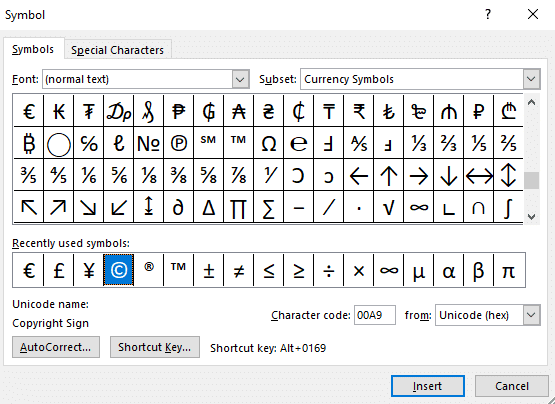
4. Κάνε κλικ στο Αυτόματη διόρθωση επιλογή στην αριστερή γωνία της οθόνης.
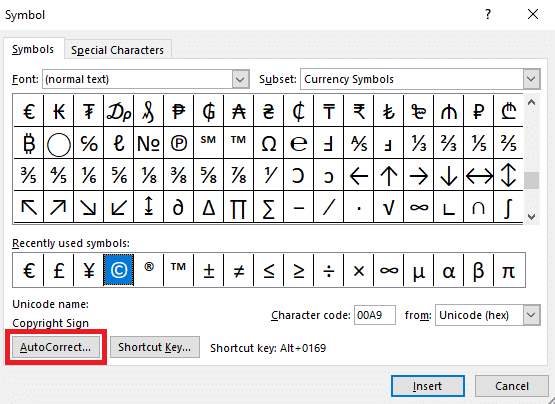
5. Πληκτρολογήστε το κώδικας που θέλετε να εκχωρήσετε κάτω από Αντικαθιστώ.
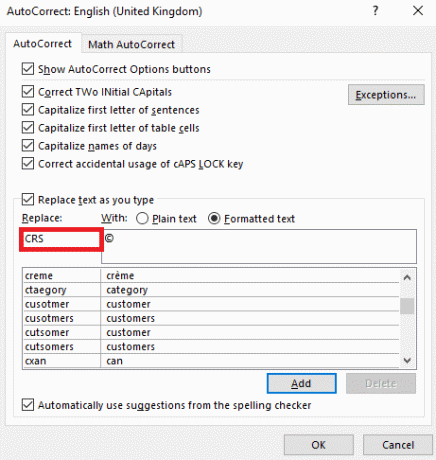
6. Τώρα, κάντε κλικ στο Προσθήκη.
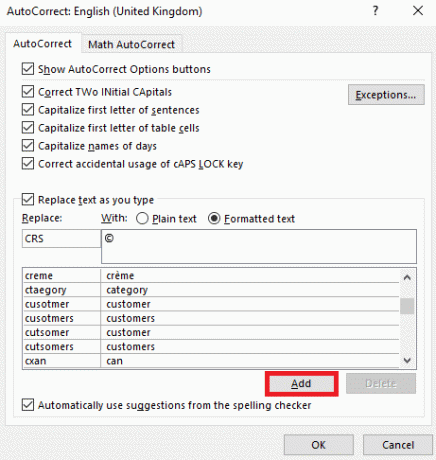
7. Κάντε κλικ στο Εντάξει.
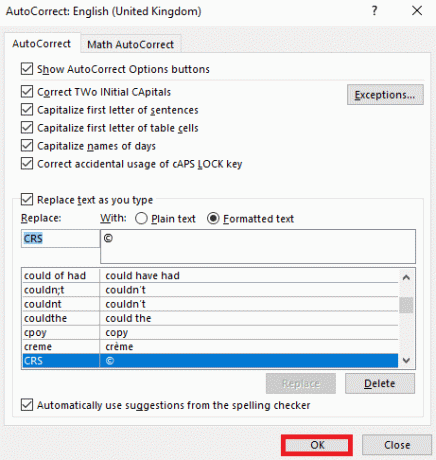
8. Τώρα κλείστε αυτές τις καρτέλες, επιστρέψτε στην περιοχή εργασίας και πληκτρολογήστε το εκχωρημένος κωδικός.
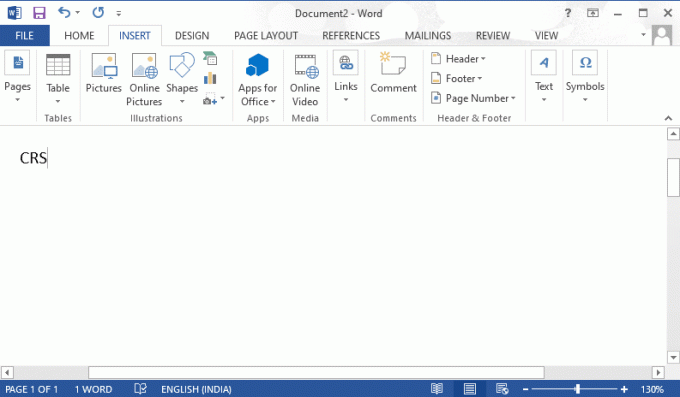
9. Τύπος Εισαγω για να λάβετε το σύμβολο πνευματικών δικαιωμάτων. Από εδώ, μπορείτε να το χρησιμοποιήσετε εύκολα Αυτόματη διόρθωση όπου απαιτείται.
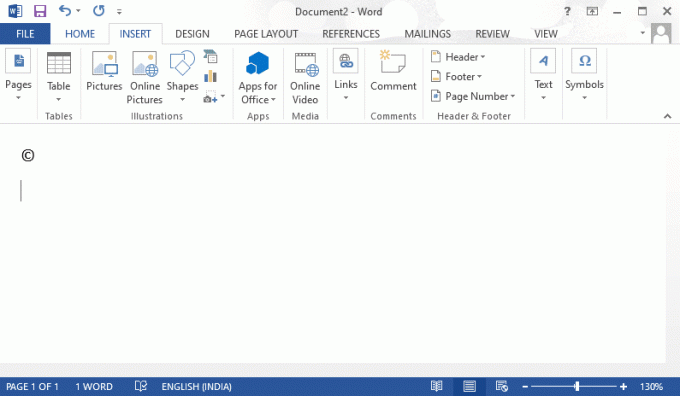
Μπορείτε επίσης να αντιγράψετε και να επικολλήσετε αυτό το σύμβολο ανάλογα. Μπορείτε να χρησιμοποιήσετε αυτές τις μεθόδους για να εισαγάγετε το σύμβολο πνευματικών δικαιωμάτων στο πληκτρολόγιο Windows 10.
Συνιστάται:
- Διορθώστε το IMAX Enhanced Disney Plus που δεν λειτουργεί
- Πώς να εισαγάγετε εξίσωση στο Word
- Πώς να προσθέσετε βέλη, εκθέτη και σύμβολα στα Έγγραφα Google
- Πώς να εισαγάγετε μια γραμμή στο Word
Ελπίζουμε ότι αυτός ο οδηγός ήταν χρήσιμος και μπορέσατε να μάθετε γι' αυτό πώς να πληκτρολογήσετε το σύμβολο πνευματικών δικαιωμάτων Windows. Ενημερώστε μας αν σας άρεσε το άρθρο και ποια μέθοδος λειτούργησε καλύτερα για εσάς. Εάν έχετε οποιεσδήποτε απορίες ή προτάσεις, αφήστε τις στην παρακάτω ενότητα σχολίων.
Ο Henry είναι ένας έμπειρος συγγραφέας τεχνολογίας με πάθος να κάνει σύνθετα θέματα τεχνολογίας προσβάσιμα στους καθημερινούς αναγνώστες. Με πάνω από μια δεκαετία εμπειρίας στον κλάδο της τεχνολογίας, ο Chris έχει γίνει μια αξιόπιστη πηγή πληροφοριών για τους αναγνώστες του.



